Startelemente, auch als Anmeldeelemente bezeichnet, sind Anwendungen, Dienstprogramme und Helfer, die während des Start- oder Anmeldevorgangs eines Mac automatisch ausgeführt werden. In vielen Fällen fügen Anwendungsinstallationsprogramme Anmeldeelemente hinzu, die eine App möglicherweise benötigt. In anderen Fällen fügen die Installationsprogramme Anmeldeelemente hinzu, da sie davon ausgehen, dass Sie ihre App bei jedem Start Ihres Mac ausführen möchten. Sie können auch festlegen, dass Ordner und Dokumente automatisch geöffnet werden, wenn Sie sich bei Ihrem Mac anmelden.
Alle Elemente in den Systemeinstellungen für Anmeldeelemente werden so eingestellt, dass sie automatisch geöffnet werden. Wenn Sie sie nicht verwenden, beanspruchen Anmeldeelemente Ressourcen, indem sie CPU-Zyklen verbrauchen, Speicher für ihre Verwendung reservieren oder Hintergrundprozesse ausführen, die Sie möglicherweise nicht verwenden.
Informationen zu diesem Artikel gelten für die folgenden Betriebssysteme: macOS Catalina (10.15) bis OS X Lion (10.7).
Anzeigen Ihrer Login-Elemente
Zeigen Sie die Einstellungen Ihres Benutzerkontos an, um zu sehen, welche Elemente beim Start oder bei der Anmeldung automatisch auf Ihrem Mac ausgeführt werden.
-
Starten Sie die Systemeinstellungen, indem Sie auf klicken Systemeinstellungen Symbol im Dock oder auswählen Systemeinstellungen aus dem Apple-Menü.
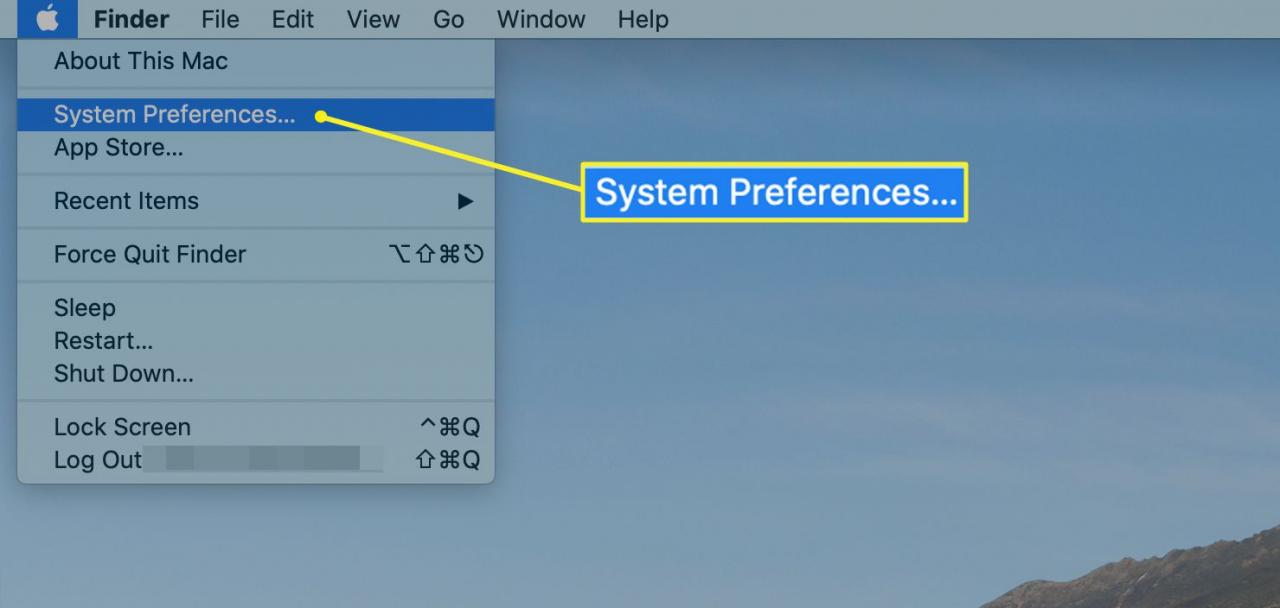
-
Klicken Sie im Fenster Systemeinstellungen auf Benutzer und Gruppen Symbol.
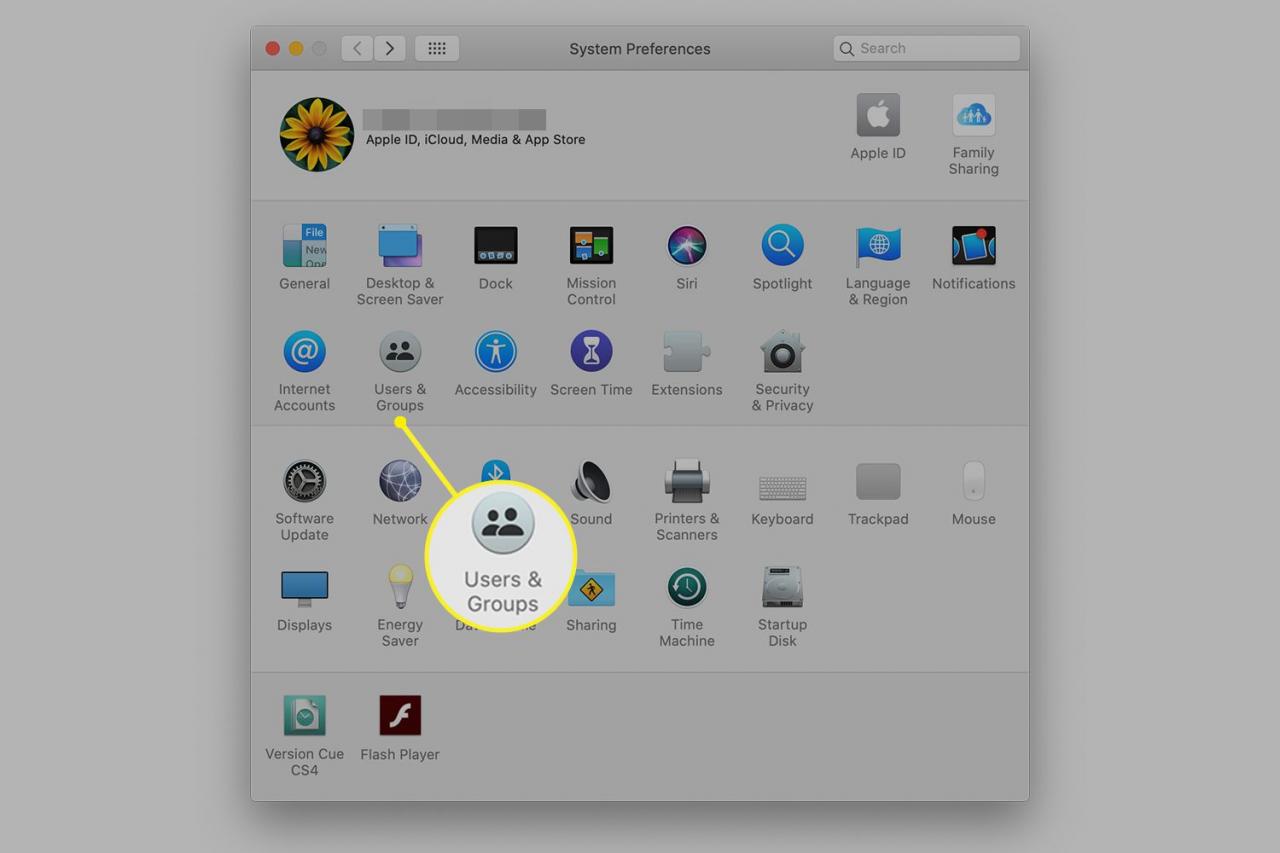
-
Wählen Sie im Einstellungsbereich Benutzer & Gruppen Ihr Konto in den im linken Bereich aufgeführten Benutzerkonten aus.
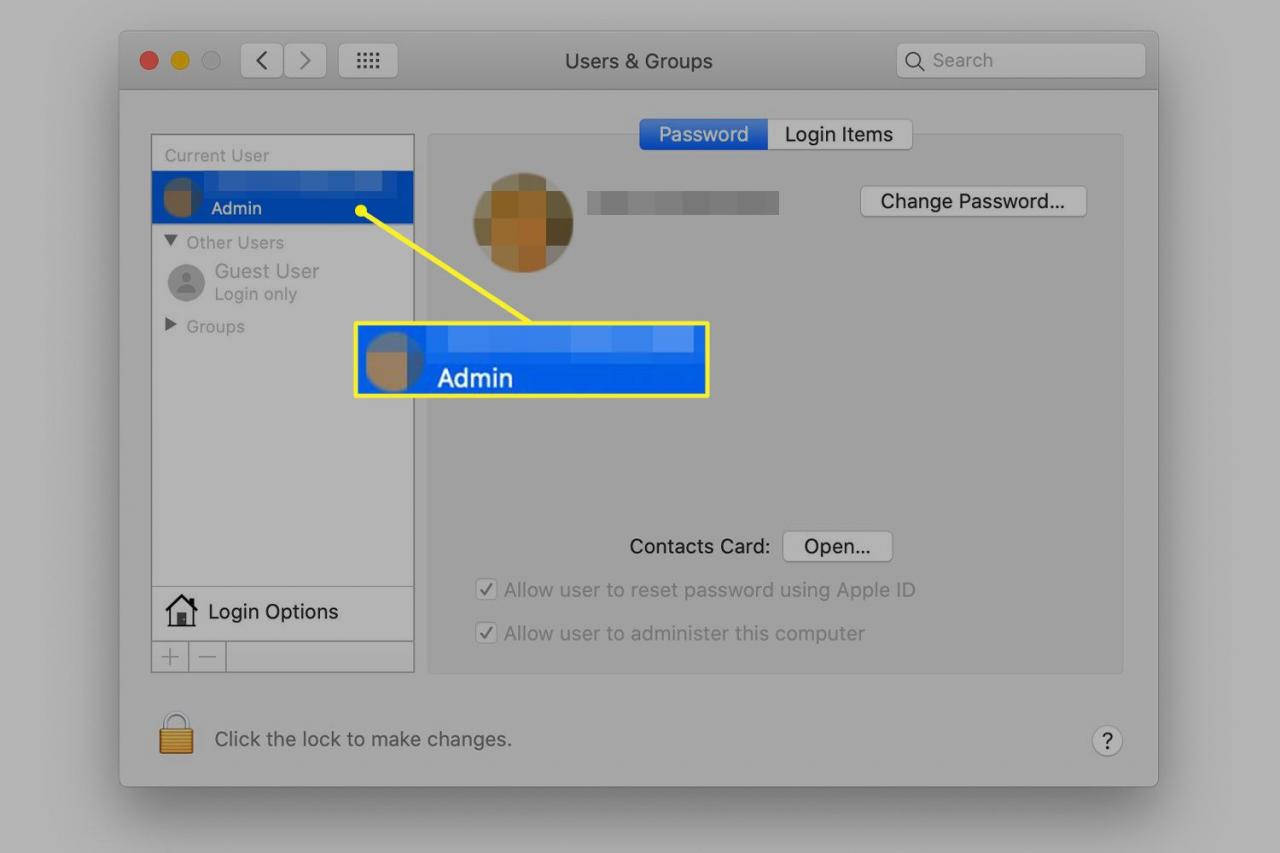
-
Klicken Sie auf die Startobjekte Klicken Sie auf die Registerkarte, um die Anwendungen oder andere Elemente anzuzeigen, die derzeit beim Anmelden gestartet werden.
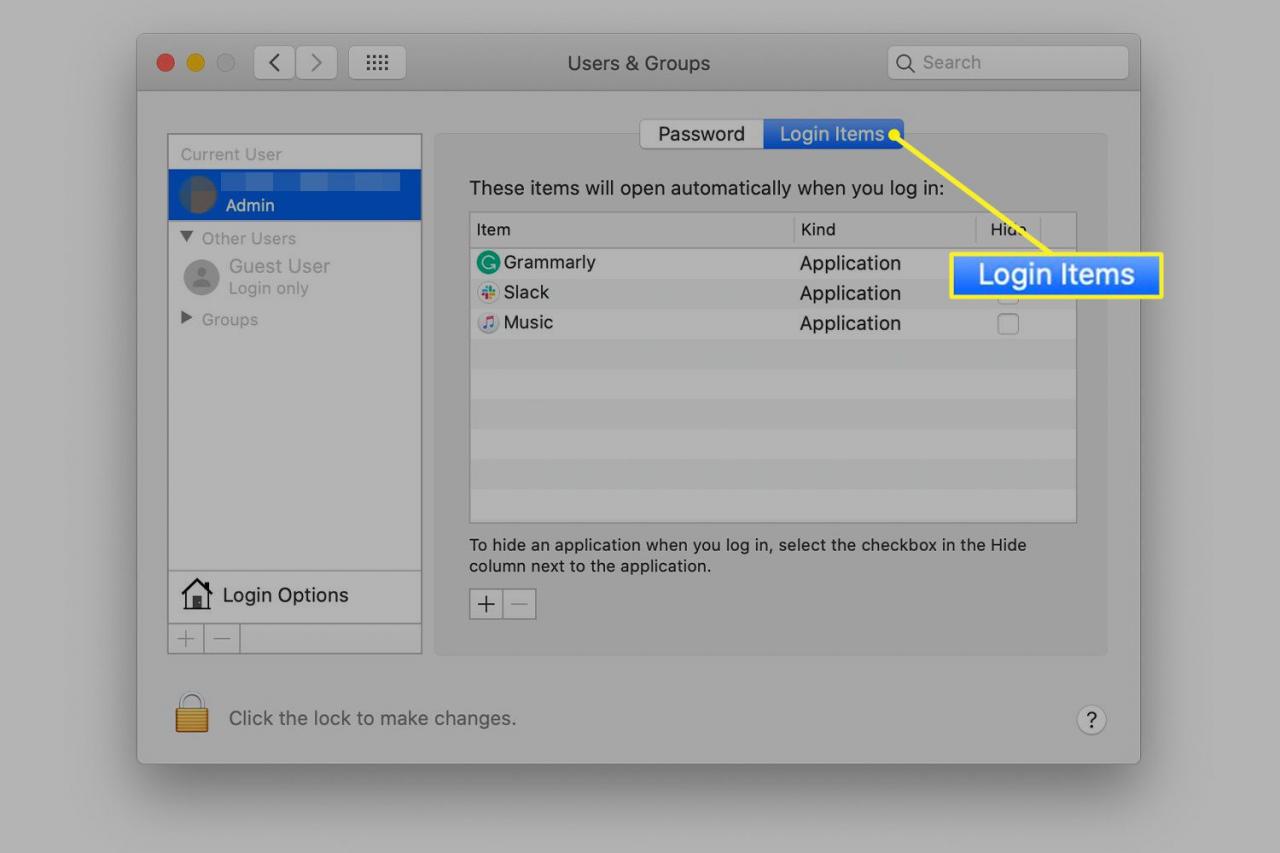
Einige Einträge gelten möglicherweise für Anwendungen, die Sie nicht mehr verwenden oder nicht starten möchten. Sie sind leicht zu identifizieren. Die Wichtigkeit anderer Einträge ist möglicherweise nicht so offensichtlich, daher sollten Sie beim Entfernen vorsichtig sein.
Welche Elemente müssen entfernt werden?
Die am einfachsten zur Eliminierung auswählbaren Anmeldeelemente sind diejenigen, die zu Anwendungen gehören, die Sie nicht mehr benötigen. Sie können sie oder damit verbundene Helfer entfernen. Wenn Sie einen Eintrag für einen Drucker oder ein anderes Peripheriegerät finden, das Sie nicht mehr verwenden, können Sie ihn ebenfalls entfernen. Beispielsweise haben Sie in der Vergangenheit möglicherweise eine Microsoft Mouse verwendet, seitdem jedoch eine Apple Magic Mouse verwendet. In diesem Fall benötigen Sie nicht die MicrosoftMouseHelper-Anwendung, die beim ersten Anschließen Ihrer Microsoft Mouse installiert wurde.
Durch das Entfernen eines Elements aus der Liste der Anmeldeelemente wird die Anwendung nicht von Ihrem Mac entfernt. Es verhindert lediglich, dass die Anwendung beim Anmelden automatisch gestartet wird. Auf diese Weise können Sie ein Anmeldeelement problemlos wiederherstellen, wenn Sie feststellen, dass Sie es benötigen.
Bevor Sie ein Anmeldeelement entfernen
Vorsicht ist die Mutter der Porzelankiste. Sie erkennen den Namen einer App, eines Ordners oder eines Dokuments problemlos, aber einige der Hilfedateien sind schwieriger zu identifizieren. Sie können etwas entfernen, von dem Sie später feststellen, dass Sie es benötigen. Notieren Sie sich vor dem Entfernen eines Anmeldeelements dessen Namen und Speicherort auf Ihrem Mac. Beispielsweise:
-
Notieren Sie sich den Namen der App oder des Elements.
-
Klicken Sie mit der rechten Maustaste auf die App oder Element in der Liste der Anmeldeelemente.
-
Auswählen Im Finder anzeigen aus dem Pop-up-Menü.
-
Notieren Sie sich, wo sich das Objekt im Finder befindet.
So entfernen Sie ein Element von der Registerkarte "Anmeldeelemente"
So entfernen Sie ein Element von der Registerkarte Anmeldeelemente in den Systemeinstellungen:
-
Klicken Sie auf die sperren in der unteren linken Ecke des Fensters Anmeldeelemente, um den Bildschirm für Änderungen zu entsperren. Geben Sie Ihr Administratorkennwort ein, wenn Sie dazu aufgefordert werden.
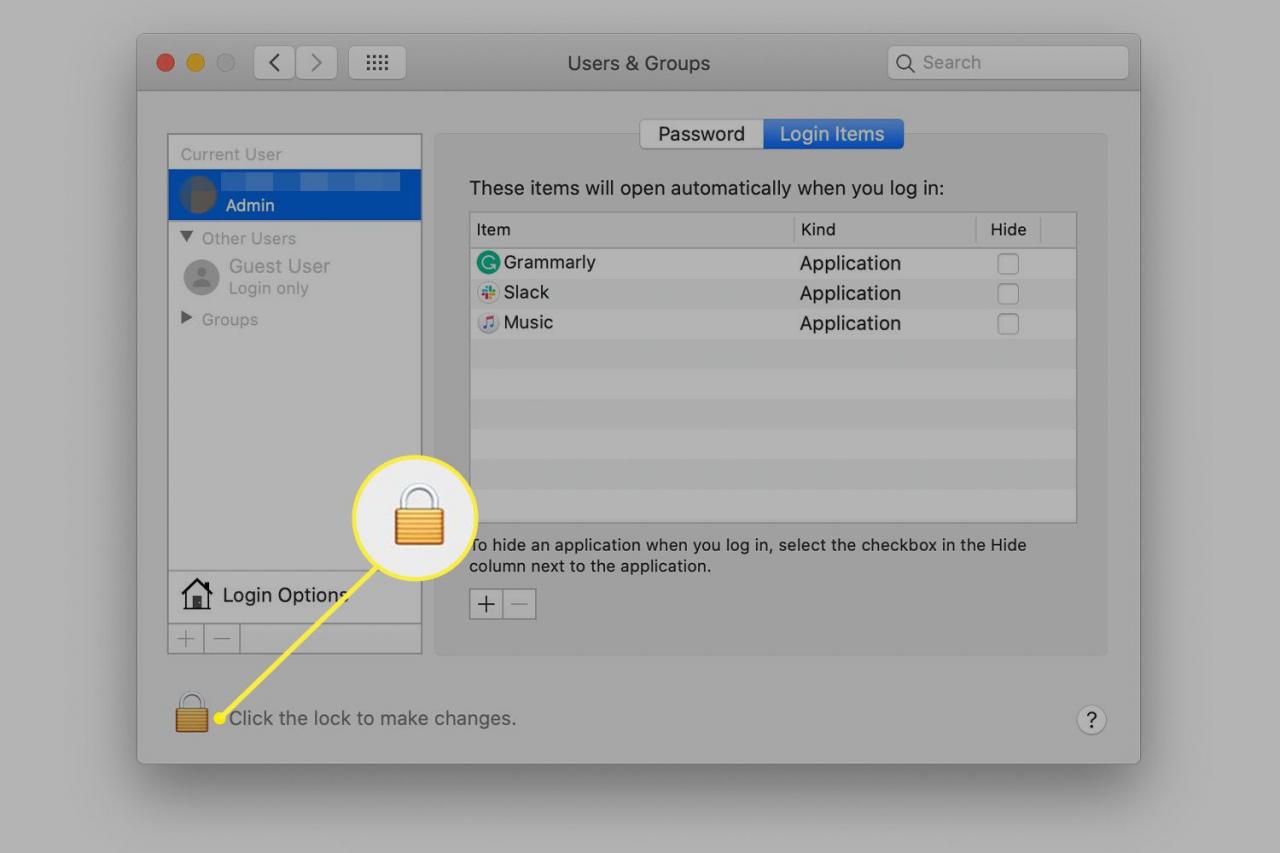
-
Wählen Sie ein Element aus, indem Sie auf dessen Namen in klicken Startobjekte Feld.
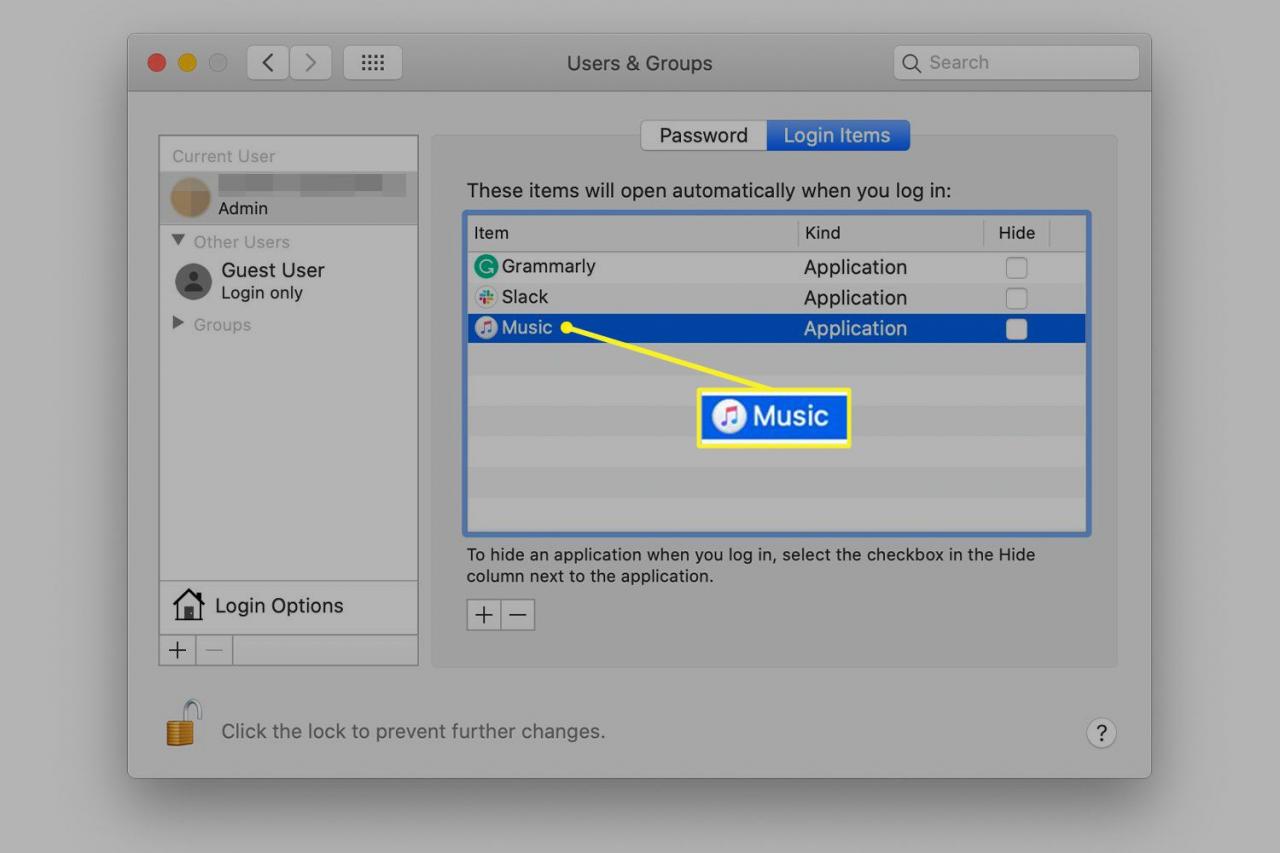
-
Klicken Sie auf die Minuszeichen ( - ), um den Artikel zu entfernen.
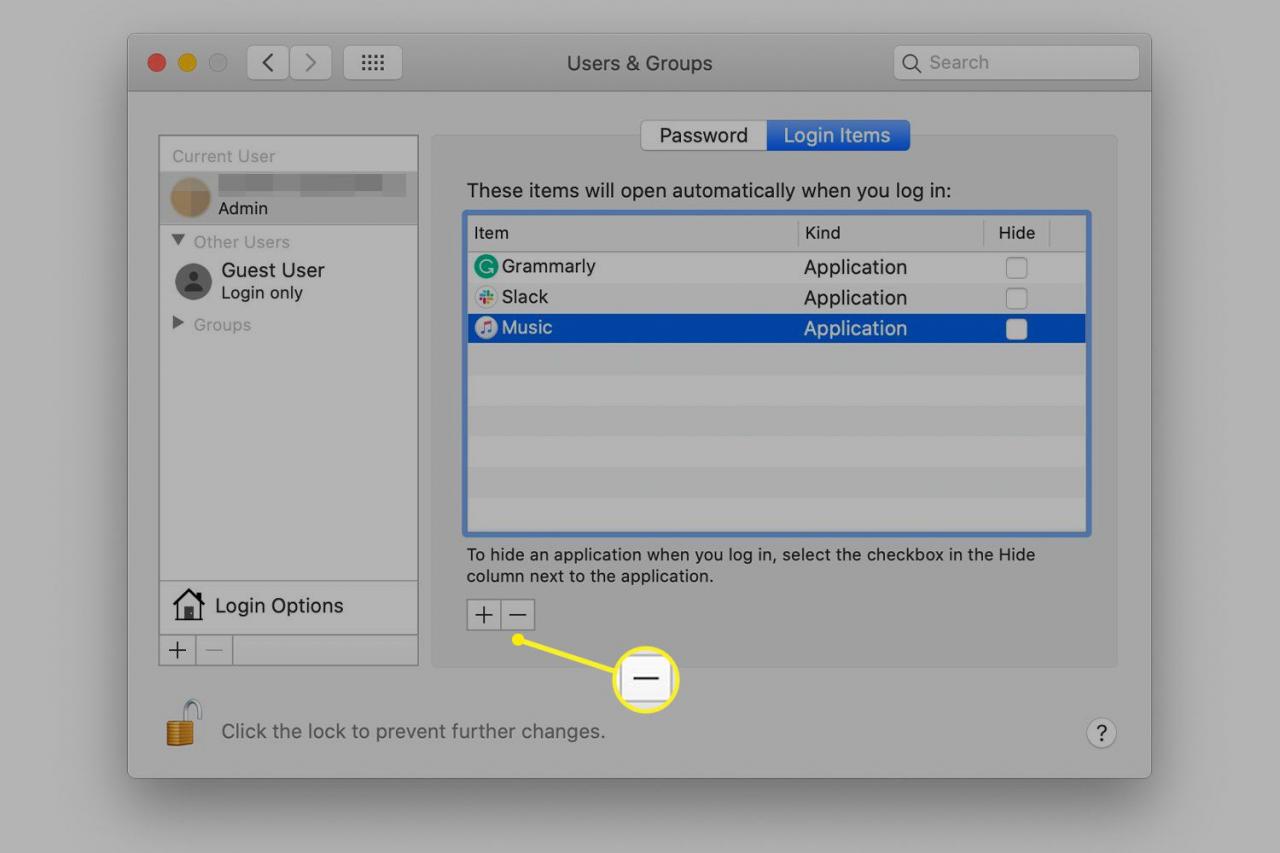
Wiederherstellen eines Anmeldeelements
In den meisten Fällen können Sie einen einfachen Ansatz verwenden, um ein Startelement auf der Registerkarte Anmeldeelemente wiederherzustellen. (Sie haben daran gedacht, den Namen und den Ort früher aufzuschreiben, oder?)
In dem Startobjekte Klicken Sie auf die Registerkarte Pluszeichen (+), geben Sie Ihre Administratoranmeldeinformationen ein und navigieren Sie zum Element. Klicken Verwenden Sie um es wieder in die Liste der Anmeldeelemente aufzunehmen.
Das ist es. Nachdem Sie nun wissen, wie Sie ein Anmeldeelement wiederherstellen können, können Sie Ihre Liste der Anmeldeelemente sicher beschneiden, um einen leistungsstärkeren Mac zu erstellen.

